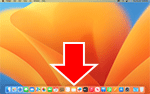Manuell anslutning
-
Tryck på Manuell anslutning (Manual connect).
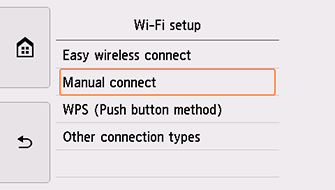
-
Tryck på den trådlösa routern.
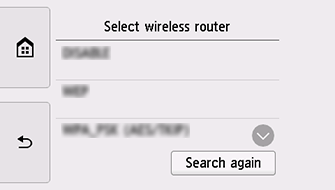
Om en annan skärm visas eller om det inte finns någon trådlös router kan du se "Felsöka".
-
En av skärmarna nedan visas.
Om "Ansluten till den trådlösa routern. (Connected to the wireless router.)" visas behövs det inget lösenord för nätverket. Fortsätt från steg 8.
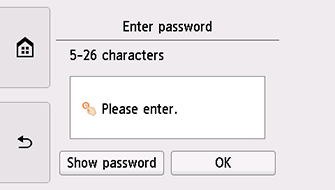
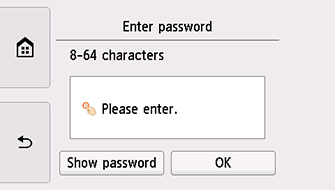
Se "Felsöka" om en annan skärm visas.
-
Tryck på inmatningsområdet.
-
Ange lösenordet. Textinmatningen är skiftkänslig.
Om du inte känner till lösenordet till den trådlösa routern kan du se handboken för den trådlösa routern eller kontakta tillverkaren.
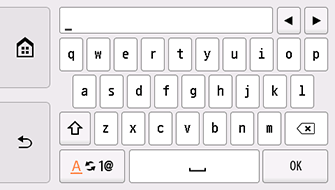
-
Knacka på OK.
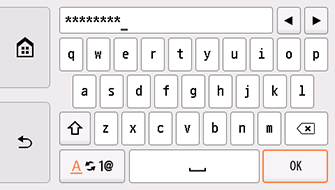
-
Knacka på OK.
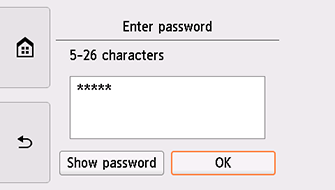
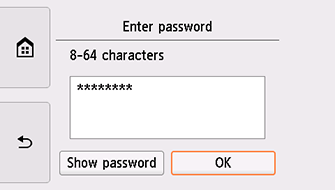
-
När skärmen nedan visas trycker du på OK.
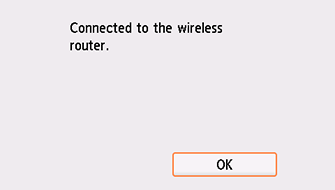
Se "Felsöka" om en annan skärm visas.
-
Tryck på
 till vänster på skärmen.
till vänster på skärmen.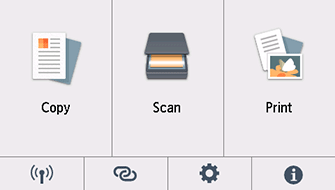
Konfigurationen av nätverksanslutningen är nu färdig.
När anslutningen är klar visas
 längst ned till vänster på skärmen.
längst ned till vänster på skärmen.
Windows
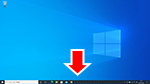
I aktivitetsfältet (taskbar) klickar du på programvaran du använde för konfiguration på smarttelefonen och följ sedan anvisningarna på skärmen för att fortsätta med konfigurationen.
macOS
Gå tillbaka till programvaran och fortsätt med inställningarna.
Klicka på ![]() i Dock och följ anvisningarna på skärmen för att fortsätta med konfigurationen.
i Dock och följ anvisningarna på skärmen för att fortsätta med konfigurationen.